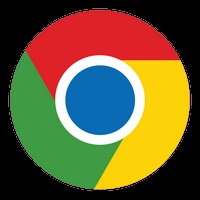Перевіряємо файл Hosts
- Переходимо по шляху: C: \ Windows \ System32 \ drivers \ etc;
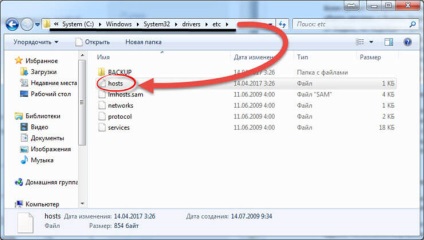
- У папці «etc» бачимо файл hosts, тиснемо на ньому правою кнопкою миші і в випадаючому меню вибираємо "Відкрити за допомогою»;
- У запропонованому списку програм вибираємо стандартний «Блокнот»;
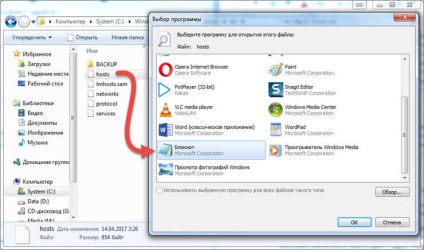
- У відкритому файлі, нам з вами необхідно видалити всі рядки, які знаходяться після «:: 1 localhost» або після «127.0.0.1 localhost» якщо немає попередньої рядки;
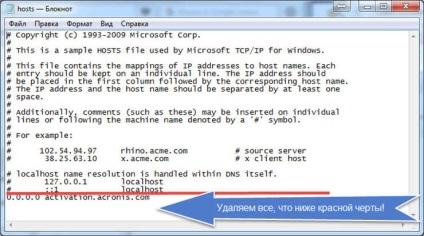
- Після виконаних змін необхідно зберегти файл і перезавантажити комп'ютер.
Зверніть увагу! Для того, щоб файл хост був у безпеці, необхідно виставити йому атрибут «Тільки читання», таким чином шкідливі програми не зможуть прописати в нього інформацію.
Хотілося б відзначити ще те, що часто віруси прописують свої дані в самому низу файлу. Тим самим неуважні користувачі не завжди помічають прописані параметри і не видаляють їх.
Встановлюємо антивірус.
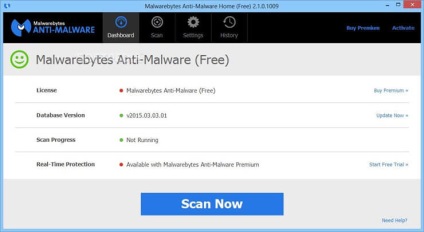
Перевіряємо налаштування проксі сервера.
Щоб перевірити даний момент виконуємо наступне:
Для цього, виконуємо наступні дії:
Налаштування Adblock Plus.
Після встановлення плагіну, можна залишити все настройки за замовчуванням, а можна налаштувати його під себе, що ми з вами зараз і зробимо.
Для цього, у відкритому браузері, в правому верхньому кутку тиснемо на червону іконку «ABP».
З'явиться меню, що випадає вікно, в низу якого тиснемо на кнопку «Налаштування».
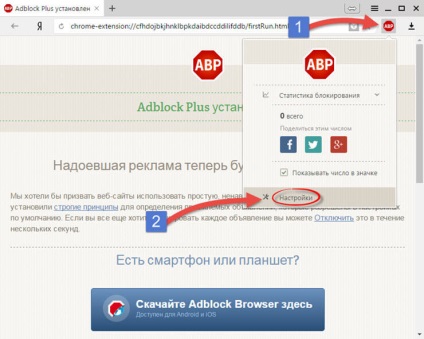
У вікні з встановленими доповненнями вибираємо «Adguard» і тиснемо кнопку «Включити».
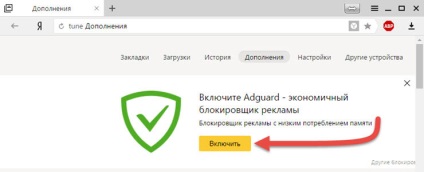
Налаштування доповнення.
Adguard можна налаштувати під свої потреби. Для цього, в браузері тиснемо на кнопку у вигляді «Зеленого щита».
З'явиться вікно, в якому вибираємо пункт «Налаштувати Adguard».
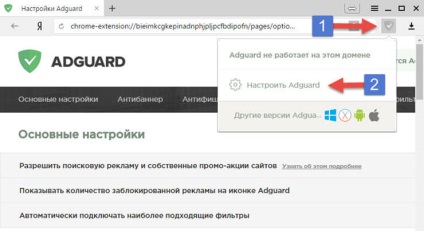
Вас перекине на сторінку налаштувань, на ній за допомогою перемикачів, можна задати потрібні параметри.
Підведемо підсумки.